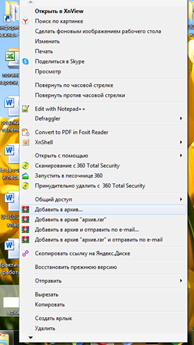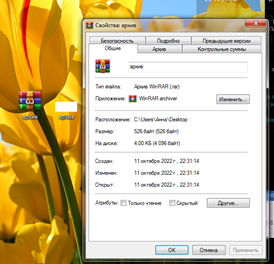Тема урока: Архивация данных. Использование программ-архиваторов. Практическая работа №5. Использование программы-архиватора.
Цель: изучить основы работы с программой-архиватором, сформировать умения добавлять файлы в архив и извлекать их из архива
Для рационального хранения информации на компьютерных носителях можно воспользоваться возможностями программ-архиваторов, которые позволяют представить информацию в упакованном виде.
Архивы создают в следующих случаях:
необходимо создать резервные копии наиболее важных файлов;
требуется освободить место на диске;
следует передать файлы по электронной почте;
планируется перенести большое количество файлов на другой носитель;
нужно защитить информацию от несанкционированного доступа — запаролить ее.
Упаковывать файлы и размещать их в специальных архивах позволяют программы-архиваторы. Архивный файл (архив) хранит в упакованном виде другие файлы (один или несколько), которые при необходимости могут быть извлечены из архива в первоначальной форме.
Все программы-архиваторы могут выполнять следующие функции:
помещение исходных файлов в архив;
извлечение файлов из архива;
удаление файлов из архива;
просмотр оглавления архива;
проверка архива.
Размер архивного файла, как правило, меньше размера всех входящих в него файлов. Для преобразования информации программы-архиваторы используют разные алгоритмы, поэтому размеры архивов, содержащих одни и те же файлы, но созданных с помощью различных архиваторов, могут отличаться.
Информация в архивном файле хранится в закодированном виде, поэтому для просмотра содержимого архивного файла необходимо воспользоваться программой-архиватором. Для того чтобы иметь возможность работы с файлом, его нужно извлечь из архива. Делают это, используя ту же программу, с помощью которой создавался архив, или с помощью другой программы, распознающей данный тип архива.
Создание архивов и извлечение файлов из архива
Сегодня существует большое количество программ-архиваторов: WinRar, 7-Zip, WinZip и др. (пример 20.1).
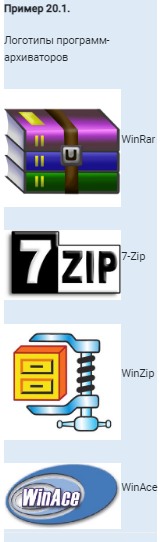
Архивные файлы имеют расширения, соответствующие программам, с помощью которых их создавали: .rar, .7z, .zip. При просмотре списка файлов в Проводнике архивные файлы помечаются значком  (.rar),
(.rar),  (.7z),
(.7z),  (.zip). Вид значка определяется программой, которая работает с архивами.
(.zip). Вид значка определяется программой, которая работает с архивами.
При установке программ-архиваторов действия по созданию архивов и извлечению файлов из архива добавляются в контекстное меню любого объекта файловой системы.
Для создания архивного файла необходимо выполнить следующие действия:
Открыть Проводник.
Выделить файлы.
Щелкнуть правой клавишей мыши.
Выбрать архиватор (пример 20.2).
Выбрать одну из команд:
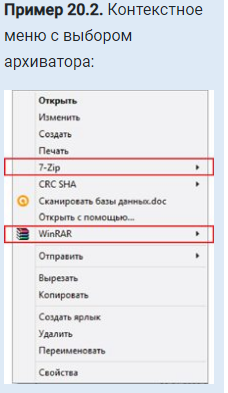
a) «добавить в архив (к архиву)»;
б) «добавить в архив (к архиву)» с предложенным именем (пример 20.3).
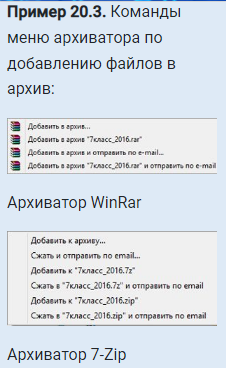
Архив с предложенным именем создается в текущей папке. Если выбрана команда «Добавить в архив (к архиву)», то пользователю нужно задать имя архива и указать папку, в которой он будет храниться.
Для извлечения файлов из архива нужно выполнить следующие действия:
Открыть Проводник.
Выбрать архивный файл.
Щелкнуть правой клавишей мыши.
Выбрать одну из команд:
a) «извлечь в текущую папку (Распаковать здесь)»;
б) «извлечь файлы… (Распаковать)» (пример 20.4).
При выборе команды «Извлечь в текущую папку (Распаковать здесь)» файлы из архива будут помещены в ту же папку, в которой находился архив. При выборе команды «Извлечь файлы… (Распаковать)» пользователь должен указать имя папки, в которую будут извлечены файлы.
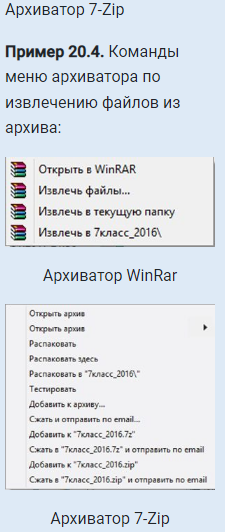
Тесты выполнить в тетради.
1. Какой файл называют архивом?
 Тот, который хранит в упакованном виде другие файлы.
Тот, который хранит в упакованном виде другие файлы.
 Тот, который скачали из Интернета.
Тот, который скачали из Интернета.
 Тот, который могут использовать только люди, знающие пароль к нему.
Тот, который могут использовать только люди, знающие пароль к нему.
 Тот, который записали на флешку.
Тот, который записали на флешку.
2. Для чего предназначены программы-архиваторы?
 Форматирование текста.
Форматирование текста.
 Удаление вирусов.
Удаление вирусов.
 Просмотр оглавления архива.
Просмотр оглавления архива.
 Запись файлов на компакт-диск.
Запись файлов на компакт-диск.
 Создание архива.
Создание архива.
 Извлечение файлов из архива.
Извлечение файлов из архива.
 Удаление файлов из архива.
Удаление файлов из архива.
 Создание и редактирование рисунков.
Создание и редактирование рисунков.
3. Как заархивировать файл (ы)? Расставьте в правильном порядке, используя цифры от 1 до 5 (внести в третий столбец).
| 1 | Выбрать архиватор. |
|
| 2 | Выбрать одну из команд:
а) добавить в архив;
б) добавить в архив с предложенным именем. |
|
| 3 | Выделить файлы. |
|
| 4 | Щелкнуть правой клавишей мыши. |
|
| 5 | Открыть Проводник. |
|
4. Как извлечь файл (ы) из архива? Расставьте в правильном порядке, используя цифры от 1 до 4 (внести в третий столбец).
| 1 | Выбрать архивный файл. |
|
| 2 | Выбрать одну из команд.:
а) Извлечь в текущую папку.;
б) Извлечь файлы... |
|
| 3 | Щелкнуть правой клавишей мыши. |
|
| 4 | Открыть Проводник. |
|
Упражнение 1
Создайте рисунок в графическом редакторе Paint. Сохраните файл на диске. Заархивируйте этот файл, используя программу Winrar. Сравните размеры исходного и архивного файлов.
Вызвать контекстное меню правой кнопкой мыши и выбрать пункт меню «Добавить в архив…»
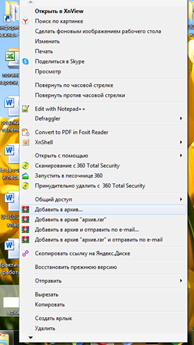


Правой кнопкой мыши, выбрав заархивированный файл, вызвать контекстное меню, затем выбрать пункт «Свойства». В общих свойствах оценить размер файла после архивации. Подведите курсор к исходному файлу и оцените его размер. Данные (с учетом единиц измерения) занесите в таблицу.
| Имя файла | Размер |
| Файл 1 (указать имя файла) до архивации |
|
| Файл 2 (указать имя файла) после архивации |
|
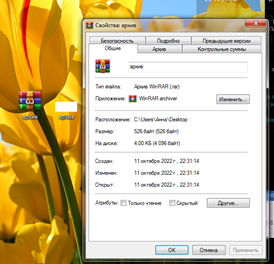
Сделайте вывод.







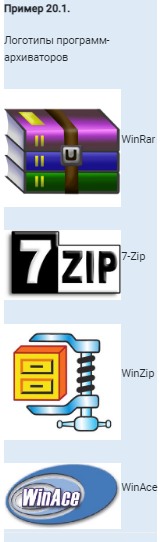
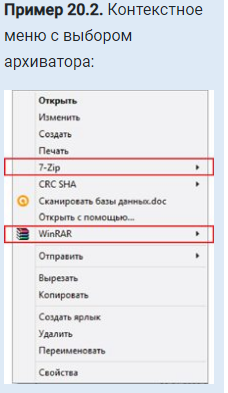
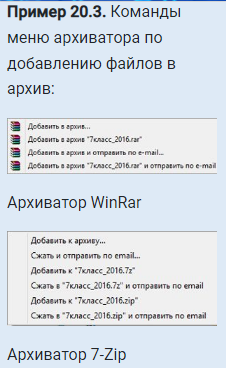
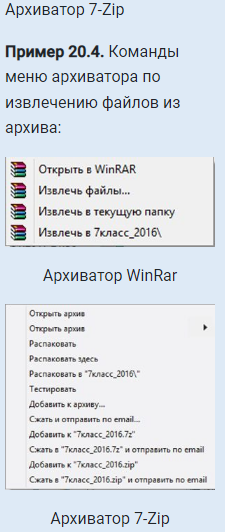
 Тот, который хранит в упакованном виде другие файлы.
Тот, который хранит в упакованном виде другие файлы. Форматирование текста.
Форматирование текста.